复制解压后的mysql到C盘或者其他磁盘下
解压后的目录并没有 my.ini 文件,没关系可以自行创建在安装根目录下添加的my.ini(新建文本文件,将文件类型改为的.ini),写入基本配置:

[mysqld]
# 设置3306端口
port=3306
# 设置mysql的安装目录(最重要,需修改)
basedir=D:\计算机专业软件\mysql\mysql-8.0.16-winx64
# 设置mysql数据库的数据的存放目录(最重要,需修改)
datadir=D:\计算机专业软件\mysql\mysql-8.0.16-winx64\data
# 允许最大连接数
max_connections=200
# 允许连接失败的次数。
max_connect_errors=10
# 服务端使用的字符集默认为UTF8
character-set-server=utf8
# 创建新表时将使用的默认存储引擎
default-storage-engine=INNODB
# 默认使用“mysql_native_password”插件认证
#mysql_native_password
default_authentication_plugin=mysql_native_password
[mysql]
# 设置mysql客户端默认字符集
default-character-set=utf8
[client]
# 设置mysql客户端连接服务端时默认使用的端口
port=3306
default-character-set=utf8
在安装时,尽量用管理员身份运行cmd,否则在安装时会报错,会导致安装失败的情况。


mysqld --initialize --console
sY-R#,pEJ9r_其中root @ localhost:后面的sY-R#,pEJ9r_就是初始密码(不含首位空格)。在没有更改密码前,需要记住这个密码,后续登录需要用到。复制密码先保存起来!!!来到C:\ Windows \ System32目录下找到cmd.exe右键以管理员身份运行(一定要这样哦!)
cd进入的MySQL的bin目录:

执行命令:mysqld --install [服务名](服务名可以不加默认为mysql)

启动:net start mysql
停止:net stop mysql


win10密码重置盘,mysql只是一个数据库软件,安装在windows还是linux操作系统上,连接方法一致,下面介绍windows下如何连接mysql数据库。
在DOS命令窗口输入 mysql -hlocalhost -uroot -p回车 进入mysql数据库。
其中 -h表示服务器名,localhost表示本地;-u为数据库用户名,root是mysql默认用户名;-p为密码,如果设置了密码,可直接在-p后链接输入,如:-p123456,用户没有设置密码,显示Enter password时,直接回车即可。
注意,如果你的mysql没有安装在C盘下,你需要先使用DOS命令进入mysql的安装目录下的bin目录中。以我的电脑为例,方法如下:
1.输入D:进入D盘;
2.再输入cd D:\计算机专业软件\mysql\mysql-8.0.16-winx64\bin进入到mysql的bin目录下才可以输入 mysql -hlocalhost -uroot -p;

输入show databases;显示你有的数据库(mysql数据库中的命令必须以分号“;”结尾)
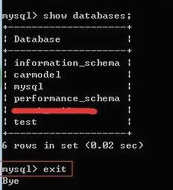
如果要退出mysql数据库,输入exit;回车。

mysqld --console --skip-grant-tables --shared-memory
mysql -u root -puse mysql
update user set authentication_string='' where user='root';
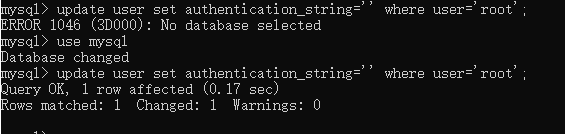
quit ;net start mysqlmysql -u root -pALTER USER 'root'@'localhost' IDENTIFIED BY '新密码';

Mysql修改密码,验证更改后密码,正确登录
输入quit,退出当前登录,
输入登录命令:mysql -u root -p
输入密码,成功登录,到此,重置密码结束。
帮助命令
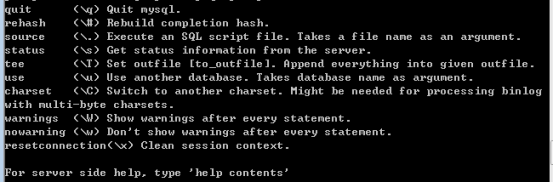
mysql>:表示此时mysql是已经结束之前的指令,在等待全新指令状态,此时可以输入完整指令,如 show tables;

->:表示此时mysql已经接受部分指令在前,在等待后续的指令完善或者语句结束标志,此时应该输入剩余指令并输入语句结束符,如先输入show,然后回车就会出现-> 此时可以输入“tables;”正确执行,或者直接输入“;” 错误执行。

状态符>:表示mysql在等待用户输入系统需要的符号,等待匹配,此时应该输入对应的符号,然后完善后续指令,并带上语句结束符。

注意:如果指令换行输入一些特殊符号,可能会产生一些意想不到的效果。所以我们尽量是在外部将指令写好,然后放入运行,这样方便调试SQL指令,提高生产效率。
版权声明:本站所有资料均为网友推荐收集整理而来,仅供学习和研究交流使用。

工作时间:8:00-18:00
客服电话
电子邮件
admin@qq.com
扫码二维码
获取最新动态
